
La app en cuestón es Access Dots, de la cual ya hablamos con más detalle hace unos días. Se trata de una aplicación totalmente gratuita que simula el funcionamiento de las notificaciones de grabación de iOS 14. De este modo, muestra un punto de color naranja en la barra de notificaciones cuando una app está usando el micrófono, o uno de color verde cuando una app usa la cámara del dispositivo.
Por lo general, que aparezcan estos indicadores tras haber instalado la app no tiene por qué ser algo negativo: en la mayoría de casos, los iconos aparecerán porque las aplicaciones que acceden a dichos componentes lo necesitan para poder funcionar. No obstante, puede ser una buena manera de descubrir si alguna app se aprovecha en exceso de los permisos que se le han otorgado.
Dicho esto, para utilizar Access Dots en tu móvil y saber si una app usa el micrófono o la cámara de tu móvil en secreto, solo tienes que seguir estos pasos:
Instala la app Access Dots en tu móvil.
Abre la app y activa el interruptor que aparecerá en la pantalla inicial.
La app solicitará permisos de accesibilidad para poder “dibujar” los puntos sobre el resto de aplicaciones. Puedes otorgarlos en la pantalla de permisos que se abrirá automáticamente.
Regresa a la aplicación y, si quieres, modifica los colores de los puntos de aviso de grabación.
Consejos de Seguridad
Eso es todo. Con la aplicación ya activada, la próxima vez que cualquiera de las aplicaciones instaladas en tu dispositivo decidan acceder al micrófono o a la cámara de tu móvil, verás un indicador del color que hayas elegido en la barra de estado del sistema. Ten en cuenta que es posible modificar el tamaño y la posición de dichos indicadores, aunque para ello tendrás que donar al desarrollador a través de los pagos in-app disponibles en Access Dots.

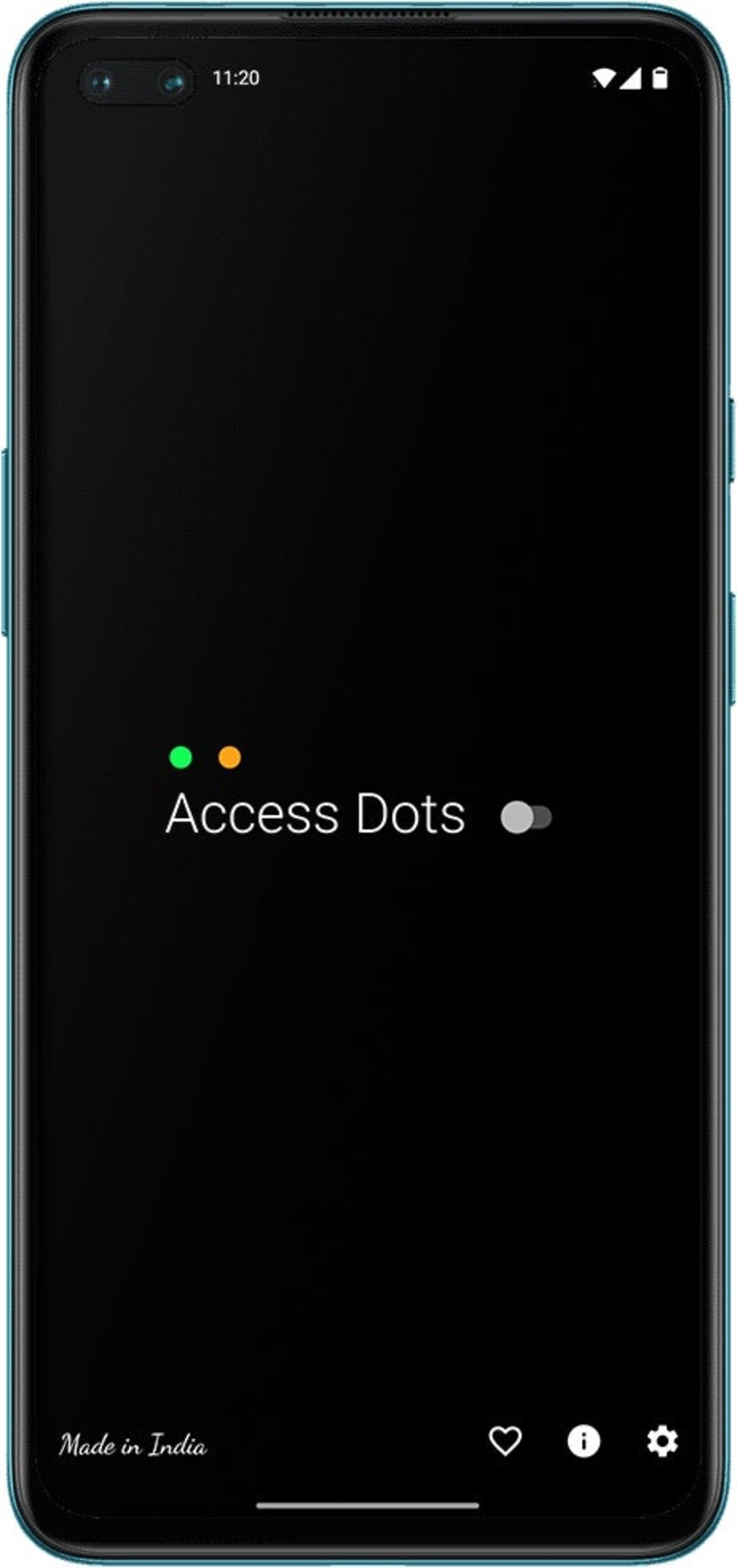
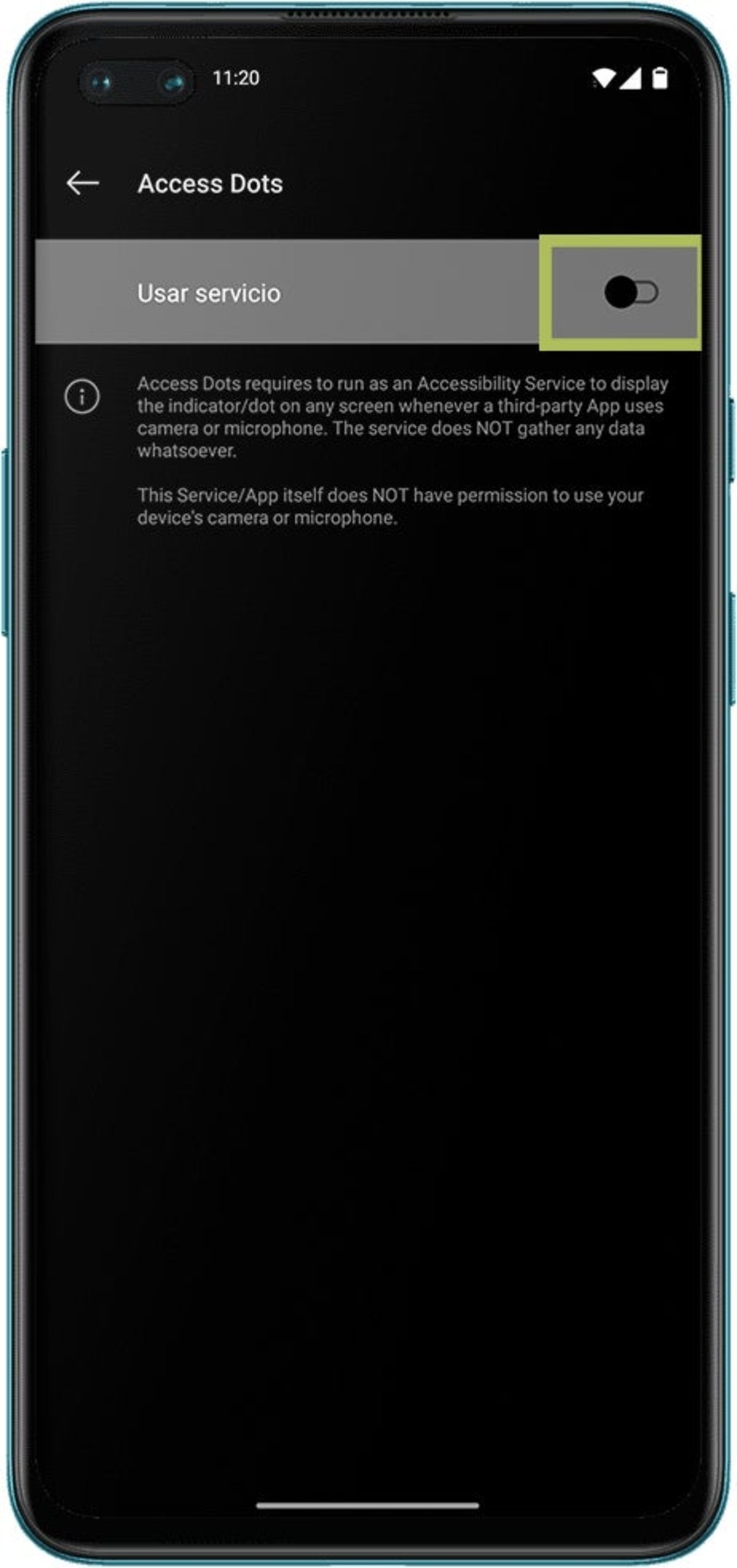
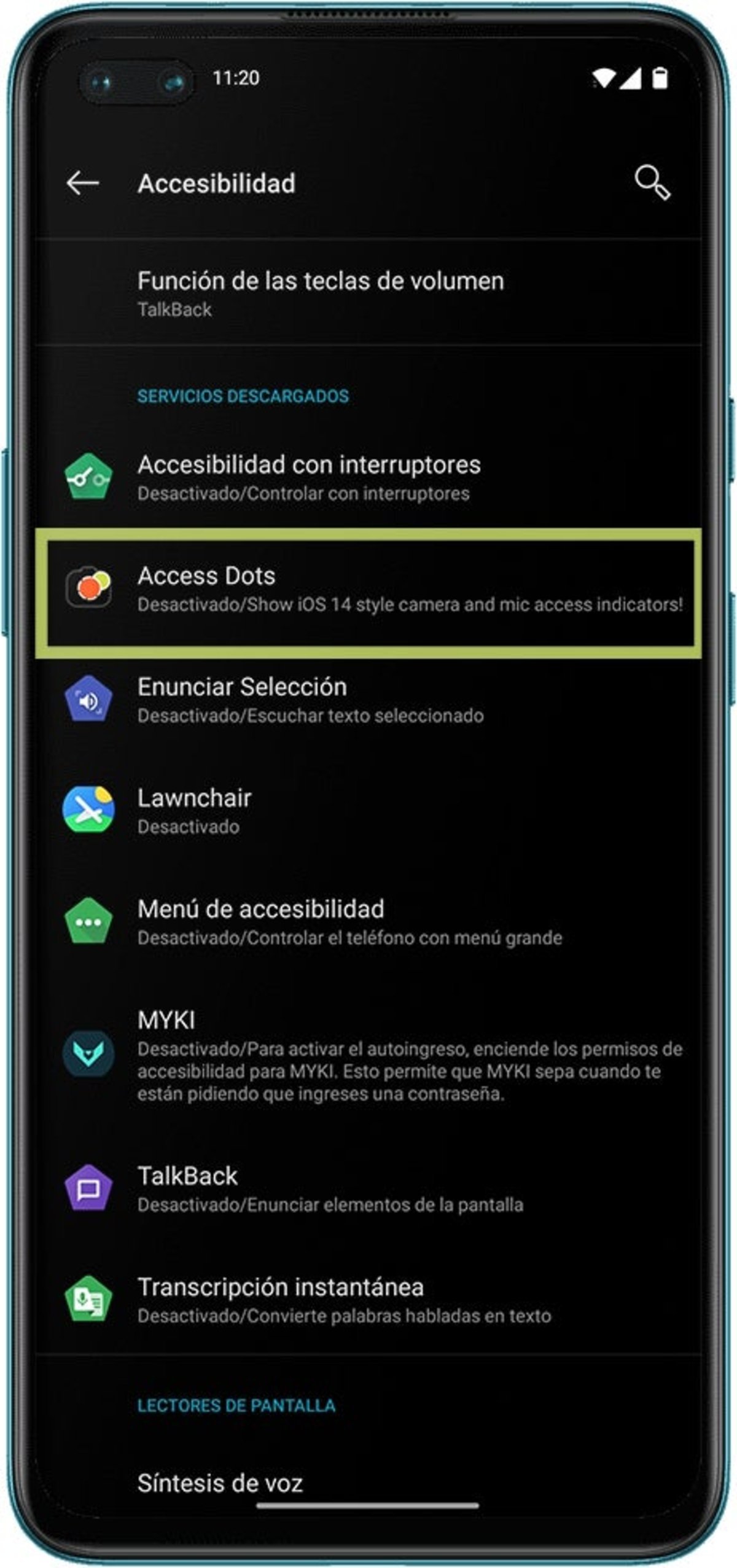
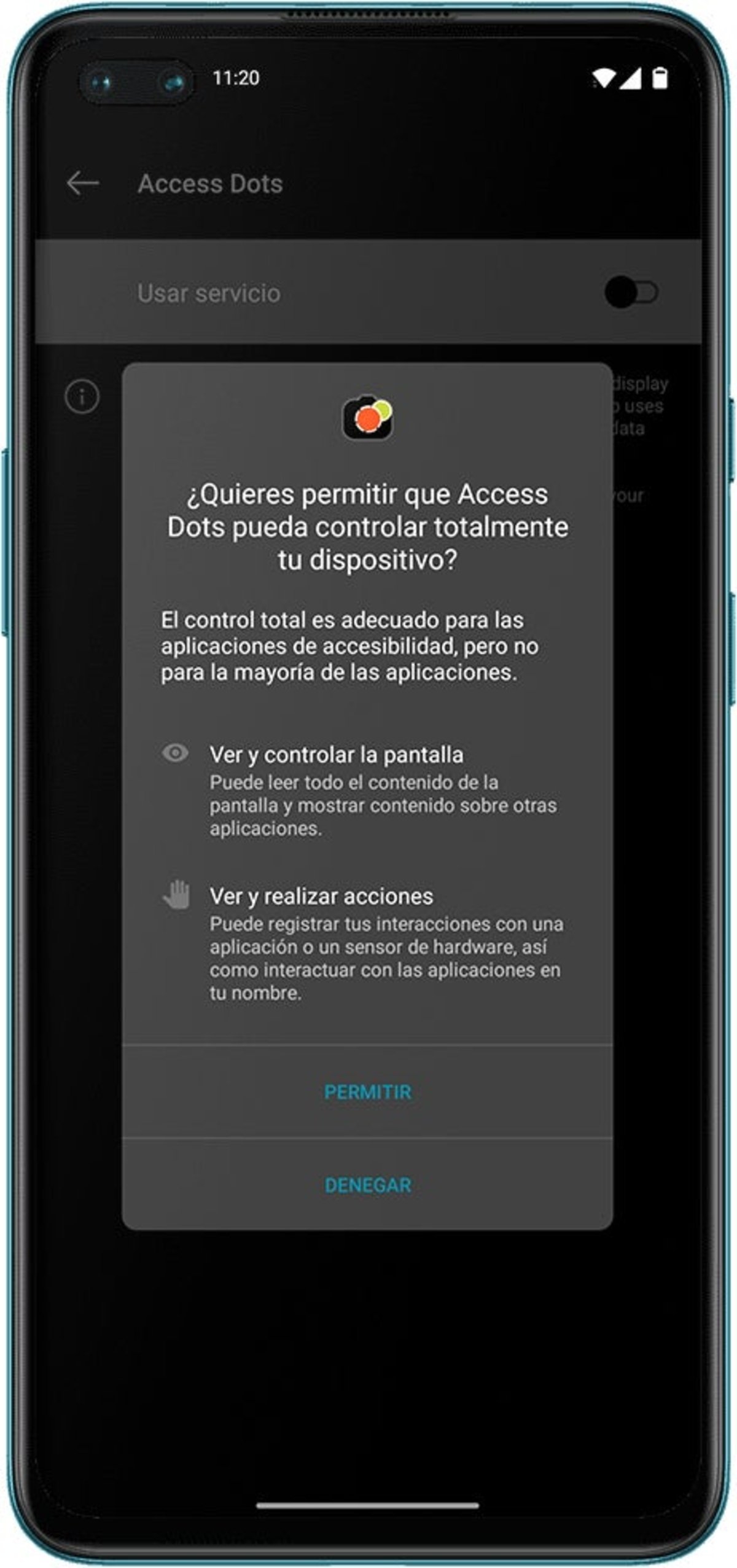
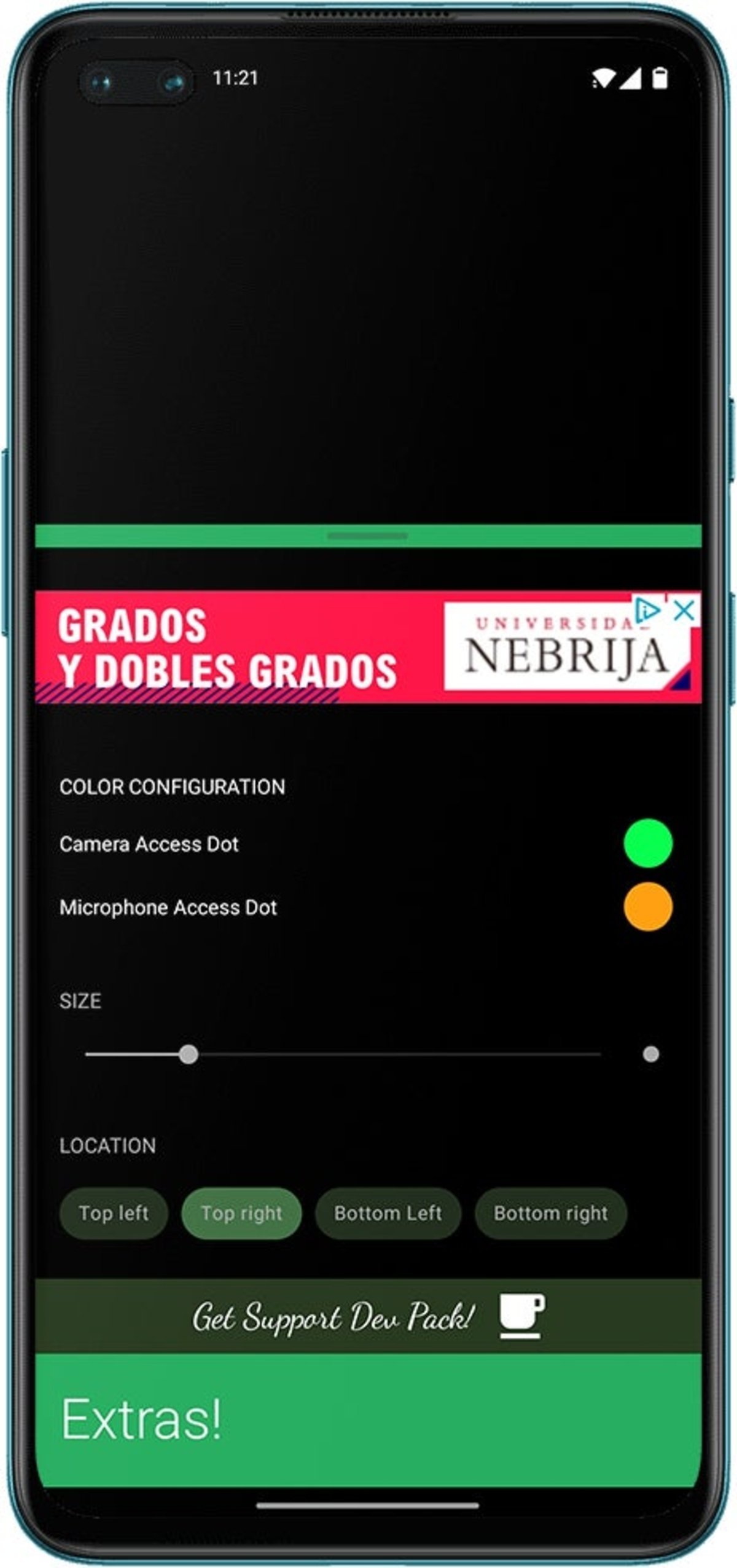

0 Comentarios